已有环境
目前是有一套 webpack 的 vue2 环境,打生产包需要 2 ~ 3 分钟左右,开发启动需要 1 分钟左右。
迁移后,打生产包仅需 1 分钟,开发启动 10 秒左右。
注意,由于 vite v5 版本需要 node18 或者 node20+,所以一般只能升级到 v4,等稳定后再升 v5:从 v4 迁移
vite v4 版本只需要 node14 就可以了,我自己目前的环境是 node12,可以直接升级,不会有很多坑。
准备迁移
安装依赖
安装下面的依赖:
npm install @vitejs/plugin-vue2 vite vite-plugin-html -Dbash
修改配置文件
在项目根目录创建 vite-config 目录,然后依次创建下面的文件:
// config.ts
import { UserConfig } from 'vite'
import vue from '@vitejs/plugin-vue2'
import { createHtmlPlugin } from 'vite-plugin-html'
import { resolve } from 'path'
export const env = {
// 页面 context path
base: process.env.NODE_ENV === 'production' ? '/app' : ''
}
const config: UserConfig = {
plugins: [
vue(),
createHtmlPlugin({
entry: 'src/main.js',
template: 'index.html',
inject: {
data: {
base: env.base
}
}
})
],
publicDir: 'static',
resolve: {
alias: {
'@': resolve(__dirname, '../src'),
'~@': resolve(__dirname, '../src')
},
extensions: ['.mjs', '.js', '.ts', '.vue']
}
}
export default config
typescript
// dev.config.js
import { defineConfig } from 'vite'
import baseConfig, { env } from './config'
const PROXY_TARGET = 'https://abc.com'
export default defineConfig({
...baseConfig,
base: env.base,
define: {
'process.env': {
NODE_ENV: 'development',
BASE_API: '/app-api'
}
},
server: {
port: 1002,
proxy: {
'/app-api': {
target: PROXY_TARGET,
changeOrigin: true,
secure: false,
headers: {
host: new URL(PROXY_TARGET).host,
Referer: `${PROXY_TARGET}/app-api/`,
Origin: PROXY_TARGET
}
}
}
},
})
typescript
// prod.config.ts
import { defineConfig } from 'vite'
import baseConfig, { env } from './config'
export default defineConfig({
...baseConfig,
base: env.base,
define: {
'process.env': {
NODE_ENV: 'production',
BASE_API: '/app-api'
}
},
esbuild: {
drop: ['debugger']
},
build: {
outDir: "app",
assetsDir: 'static',
cssCodeSplit: true,
emptyOutDir: true,
}
})
typescript
不用多说,既然都来搞 vite 升级,肯定都能一眼看懂。
之后修改 pakcage.json 的启动配置:
{
// snip
"scripts": {
"dev": "vite --config vite-config/dev.config.ts",
"start": "npm run dev",
"build": "vite --config vite-config/prod.config.ts build",
"lint": "eslint --fix --ext .js --ext .vue src/"
},
// snip
}
json
配置入口文件
主要是修改 vue 创建的方式:
new Vue({
router,
store,
i18n,
render: h => h(App)
}).$mount('#app')
javascript
然后修改我们的入口 html 文件:
<!DOCTYPE html>
<html>
<head>
<meta charset="UTF-8">
<title>App</title>
<meta name="viewport" content="width=device-width, initial-scale=1.0">
<meta name="renderer" content="webkit">
<meta http-equiv="X-UA-Compatible" content="ie=edge,chrome=1">
<link rel="stylesheet" type="text/css" href="/css/reset.css">
</head>
<body>
<div id="app"></div>
<script>
// 可以注入属性.
window.base = '<%- base %>'
</script>
</body>
</html>
html
至此理论上就可以直接启动了,启动后就可以根据编译的报错一个一个改了,后面就讲一下我碰到的坑。
迁移碰到的坑
静态资源获取
首先 vite 专门有个静态资源目录,如果你用的是我上面的配置,那么静态资源目录就在项目根目录下的 static 目录中。
假设有这样一个文件 static/img/hello.png,如果想要使用,直接使用根路径引用即可:
<img src="/img/hello.png">
html
而不是:
<img src="/static/img/hello.png">
<img src="<context path>/static/img/hello.png">
<img src="<context path>/img/hello.png">
html
上面几种写法均为错误写法!
对于第一种和第二种,不需要加上静态资源目录的名称,对于第三种,不需要加上 <context path>,在打生产包时,如果你在配置文件中配置了 base 属性,vite 会自动给你加上!
此外下面的写法会让 vite 的自动添加路径失效:
<div style="background-image: url('/img/hello.png')"></div>plaintext
这里直接将文件路径写在了 style 中,如果在生产模式下配置了 base,就会导致生产模式无法读取到图片,对于这种写法必须要以 css 的形式写,不能用内联样式!
'require' is not defined
这里 webpack 有两种用途:
- 导入 nodejs 模块
- 使用
require.context动态导入模块或文件
对于前者,我建议赶快把 nodejs 模块全都换掉,别想着适配了,一般这种情况经常会出现在一些加密算法的库里,直接找到一个适合前端的库替换就行了。
而对于后者,就比较麻烦了...
我的项目里是这样的一个操作:
const requireAll = requireContext => requireContext.keys().map(requireContext)
const req = require.context('./svg', false, /\.svg$/)
requireAll(req)
javascript
上面的代码,会将 svg 目录下的所有文件注册为一个组件,然后放在页面上,然后使用 svg 的 use 来引用:
<svg>
<use :xlink:href="iconName"></use>
</svg>
html
这里建议直接改造,将图片直接封装成组件使用:
import { defineAsyncComponent } from 'vue'
const components = {}
{
const files = import.meta.glob('./svg/*.svg', {
query: 'component'
})
for (const filesKey in files) {
// remove prefix './svg/' and suffix '.svg'
const key = filesKey.substring(6, filesKey.length - 4)
components[key] = defineAsyncComponent(files[filesKey])
}
}
const getIcon = (name) => {
const entity = components[name]
if (!entity) {
console.warn('Icon not found: ' + name)
}
return entity
}
export default getIcon
javascript
这里很容易理解,就是 getIcon 方法只需要传入文件的名称就会返回一个异步组件,然后在外部直接使用就可以了。
然后另外一个问题就来了,defineAsyncComponent 是 vue3 的 API (如果报错了,请把你的 vue2 升级到 2 的最后一个版本),那么我使用也得使用 vue3 的写法 (至少我是没找到怎么用 vue2 的写法来渲染这个组件的...):
<template>
<div
:class="svgClass"
aria-hidden="true"
>
<Icon
width="100%"
height="100%"
/>
</div>
</template>
<script setup>
import getIcon from './index'
const props = defineProps({
iconClass: {
type: String,
required: true
},
className: {
type: String,
default: undefined
}
})
const Icon = getIcon(props.iconClass)
const svgClass = props.className ? 'svg-icon ' + props.className : 'svg-icon'
</script>
html
vue3 写法 eslint 报错
如果直接用 vue3 setup 写法,eslint 可能会报错,但是仍然能够通过编译并使用,这里也需要一起升级一下 eslint。
安装/更新依赖:
npm i eslint@^8 eslint-plugin-vue@^9 vue-eslint-parser@^9 -Dbash
修改 eslint 配置:
module.exports = {
root: true,
parser: 'vue-eslint-parser',
parserOptions: {
sourceType: 'module'
},
env: {
browser: true,
node: true,
es6: true
},
extends: ['eslint:recommended', 'plugin:vue/recommended'],
rules: {
// snip
}
}
javascript
主要是注意 parser 那个配置,别的根据自己的需求修改。
以 base64 导入文件
虽然是个很奇葩的需求,但是还是写一下。这里要求以 base64 格式导入 src (非静态资源目录)下的某个文件,默认情况下 vite 肯定是做不到的,这里要求我们自己定义插件:
// base64Loader.ts
import type { Plugin } from 'rollup'
import * as fs from 'fs'
const base64Loader: Plugin = {
name: 'base64-loader',
transform(_: any, id: string) {
const [path, query] = id.split('?')
if (query !== 'base64') return null
const data = fs.readFileSync(path)
const base64 = data.toString('base64')
return `export default '${base64}';`
}
}
export default base64Loader
typescript
这段代码的作用是,如果在导入一个模块时加上了 ?base,则会以 base 格式进行导入。
然后在 vite 配置文件中配置:
// vite.config.ts
import base64Loader from './base64Loader'
const config: UserConfig = {
plugins: [
// snip
base64Loader
]
// snip
}
typescript因为自己偶尔才会用用 Python 写写脚本,但是每次想写的时候就要查半天的语法...所以在这里记录一下 Python 基础的快速入门的一些东西。
高级
虚拟环境
python -m venv <project_name>/.venv source <project_name>/.venv/bin/activateshell
如果你去官网看的话这里是直接将虚拟环境创建在了项目目录中,也就是直接调用了
python -m venv <project_name>,这样也可以, 但是会导致项目根目录会多出很多虚拟环境的配置文件,并且这些文件都是不会进版本控制的,所以在这里创建一个子文件夹.venv来管理会更好!
运行完后命令左边会出现<env_name>:
(my_env) [root@192.168.0.1 my_env]#shell
在这种状况下,所有 Python 环境均与外界隔离,包括 pip 的版本。
退出虚拟环境
使用下面的指令退出虚拟环境:
deactivateshell
分发虚拟环境
由于 .venv 目录一般不会进入版本控制系统,所以如果想要想生产,则需要所有需要的依赖。
使用下面的指令导出/导入依赖:
# 导出
pip freeze >requirements.txt
# 导入
pip install -r requirements.txt
bash
更新 pip:
python3 -m pip install --upgrade pippython
类型定义
定义主函数
def main():
print("hello")
if __name__ == "__main__":
main()
python
函数类型定义
from typing import Mapping
def hello(val: str, map: Mapping[str, str]) -> str:
pass
python
枚举
from enum import Enum
class Server(Enum):
SERVER_1 = ('192.168.0.1', 'root', '123456')
SERVER_2 = ('192.168.0.2', 'root', '123456')
def __init__(self, host: str, user: str, password: str):
self.host = host
self.user = user
self.password = password
printf(Server.SERVER_1.host)
python
鸭子类型
from typing import Protocol
from typing import List
# 任何拥有 close 方法的实例都可以被推进去
closeable_list: List[Closeable] = []
class Closeable(Protocol):
def close(self) -> None:
pass
python
常用库
远程 ssh
import paramiko
ssh = paramiko.SSHClient()
ssh.set_missing_host_key_policy(paramiko.AutoAddPolicy())
ssh.connect('192.168.0.1', username='root', password='123456')
# 这里需要看情况决定是否执行 source /etc/profile,这里不会主动加载环境变量,在外面传 env 参数也没用...
_, stdout, _ = ssh.exec_command('source /etc/profile; env')
print(''.join(stdout.readlines()))
python
Jenkins API
使用前要给用户生成一个 token。
from jenkinsapi.jenkins import Jenkins
JOB_NAME = 'xxx'
SERVER = 'http://192.168.0.1:8080'
jenkins = Jenkins('http://192.168.0.1:8080', 'user', 'token')
params = {
'Branch': 'master'
}
jenkins.build_job(JOB_NAME, params)
job = jenkins[JOB_NAME]
qi = job.invoke(build_params=params)
if qi.is_queued() or qi.is_running():
print('等待任务构建完成...')
qi.block_until_complete()
build = qi.get_build()
if not build.is_good():
raise RuntimeError(f'Build failed, check {server}/job/{JOB_NAME}/{build.buildno}/pipeline-graph/ for more details.')
python
工具类
压缩文件夹
import zipfile
import os
import sys
def zip_dir(directory_path: str, output_path=None):
# Get the base name of the directory to include in the zip
base_name = os.path.basename(directory_path)
# Create a zip file at the specified output path
with zipfile.ZipFile(output_path, 'w', zipfile.ZIP_DEFLATED) as zipf:
# Walk through the directory and add each file or directory to the zip file
for root, dirs, files in os.walk(directory_path):
# Create an archive name with the top-level directory included
arcname_root = os.path.join(base_name, os.path.relpath(root, start=directory_path))
# Add directory entries
if not files and not dirs:
# Handle the case of empty directories
zipf.write(root, arcname=arcname_root + '/')
for file in files:
# Get the full path of the file
full_path = os.path.join(root, file)
# Create the relative path for the file in the zip
arcname = os.path.join(arcname_root, file)
zipf.write(full_path, arcname)
python
Y/N 输入确认
def input_bool(text: str, default: bool = False):
tip: str
exp: str
if default:
tip = '(Y/n)'
else:
tip = '(y/N)'
out = input(f'{text} {tip}')
if out == '':
return default
elif out == 'Y' or out == 'y':
return True
elif out == 'N' or out == 'n':
return False
else:
return input_bool(text, default)
python因为踩了很多坑,所以记录一下这个项目是怎么搭的。
最后用了这些东西:
- Typescript
- Webpack(打生产的包)
- Eslint
因为是nodejs项目,所以这边我还研究了很久怎么在 ts 文件上打断点进行debug,在开发环境下是不会用到 webpack 的。
nodejs版本:18。
1. 初始化项目
先npm init创建一个package.json文件,然后安装所需的依赖:
yarn add eslint @typescript-eslint/parser --dev yarn add typescript ts-loader ts-node tsconfig-paths --dev yarn add webpack webpack-cli source-map-support --devshell
之后在package.json里添加"type": "module"的属性,这样就可以直接在项目里直接使用ESModules了,这个东西在webpack里天生支持按需导入,不需要额外配置(要了解更多的话可以去搜Tree Sharking)。
2. 配置eslint
这步比较简单,就直接过了,基本没有什么坑。
// .eslintrc.cjs
module.exports = {
// 下面这行必须加
parser: '@typescript-eslint/parser',
rules: {
// 这些是我常用的一些规则
quotes: ["error", 'single'],
'key-spacing': ["error", { "beforeColon": false }],
semi: [2, 'never'],
'block-spacing': 'error',
'object-curly-spacing': ["error", "always"],
indent: ['error', 2]
},
// 这里也要加,不然用import会报错
parserOptions: {
"ecmaVersion": 7,
"sourceType": "module"
}
};
javascript
3. 配置Typescript
这里的配置都是可以直接用的,碰到的坑在后面说。
// tsconfig.json
{
"include": ["src/**/*.ts"],
"compilerOptions": {
"module": "esnext",
"lib": ["ES2022"],
"isolatedModules": true,
"esModuleInterop": true,
"moduleResolution": "Bundler",
"resolveJsonModule": true,
"target": "ESNext",
"strict": true,
"allowJs": true,
"forceConsistentCasingInFileNames": true,
"baseUrl": ".",
"sourceMap": true,
"outDir": "dist/dev",
"paths": {
// 记住这个别名,待会要考
"~/*": ["./src/*"]
}
},
"ts-node": {
"experimentalSpecifierResolution": "node",
"esm": true,
"transpileOnly": true
}
}
json
后缀问题
这里碰到的第一个坑,就是后缀问题。
这个问题只有在 nodejs + esm 才会有,什么意思呢,来看下面的代码:
// ------------------------------------------
// util.ts
export default "hello world"
// ------------------------------------------
// index.ts
import util from './util'
console.log(util)
javascript
看上去没有什么问题,然后我们用ts-node执行一下:
throw new ERR_MODULE_NOT_FOUND( ^ CustomError: Cannot find module 'xx\src\util' imported from xx\src\index.tsshell
如果这个时候你去网上搜,你基本碰到的回答都是让你加上js后缀:
// index.ts
import util from './util.js'
console.log(util)
javascript
首先不说这个丑的一批,而且我后面还发现这玩意还会导致另外一个bug:在用webpack打包的时候,如果你加了js后缀,webpack会直接提醒你找不到xx/src/util.js,坑爹呢这不是!
所以肯定是不能加后缀的,然后我也是在网上翻了好久,才找到这个参数:experimentalSpecifierResolution,虽然前面带了个experimental,但其实已经很稳定了,直接在tsconfig.json中添加配置:
{
// ...
"ts-node": {
// 把值改为node
"experimentalSpecifierResolution": "node",
// 这个忘了当时为啥要加了,不加好像也不会报错
"esm": true
}
}
json
或者使用命令行参数:--experimental-specifier-resolution=node。
加完之后,不带文件后缀也可以成功运行,webpack打包也不会有任何影响。
别名问题
可以看到我开头提供的tsconfig.json里面有个这样的配置:
{
"paths": {
// 记住这个别名,待会要考
"~/*": ["./src/*"]
}
}
json
例如我们有这样的目录结构:
src ├── util │ └── StringUtils.ts └── index.tstext
我们在index.ts里面导入StringUtils就可以这样写:
import StringUtils from '~/util/StringUtils'
typescript
这个功能其实可有可无,但是我就是有强迫症,就是不想用相对路径!
首先啥都不加,直接ts-node运行,居然还报错了:
throw new ERR_MODULE_NOT_FOUND(packageName, fileURLToPath(base)); ^ CustomError: Cannot find package '~' imported from 'xxx/src/index.ts'shell
好好好,这都能报错,去查了一下,才知道这玩意是给webpack那些玩意提供声明的:
// webpack.config.cjs
module.exports = {
resolve: {
extensions: ['.tsx', '.ts', '.js'],
alias: {
'~': path.resolve(__dirname, 'src')
}
},
}
javascript
在这里,你只写webpack的别名配置,在 ts 里是会报错的,因为ts才不会管你webpack的配置,所以才需要我们的tsconfig.json来提供一个声明。
行,报错了我就去搜,几下就搜到了,不就是加个tsconfig-paths吗,加上命令行参数:-r tsconfig-paths/register,开跑!
结果万万没想到,又爆了相同的错。。。。
然后又翻了很久的Github(真的很久),终于被我找到了:ESM loader that handles TypeScript path mapping。
复制里面的loader.js,然后修改启动命令为:node --loader ./scripts/loader.js src/index.ts,就可以正常使用别名了。
使用WebStorm调试代码
因为我们是nodejs项目,肯定是不能少了打断点调试的。
我们可以直接用tsc编译项目为js代码后,直接用Webstorm进行Debug。
因为Webstorm运行js文件基本不需要配置,直接右键点几下就跑起来了。
但是这样很傻批,我们还要分两步进行,而且 ts 文件的变动可能会导致我们在 js 文件上打的断点消失。
谢天谢地,Webstorm是真的很聪明(牛逼),我们只需要简单配置几下就可以直接在 ts 上打断点运行了。
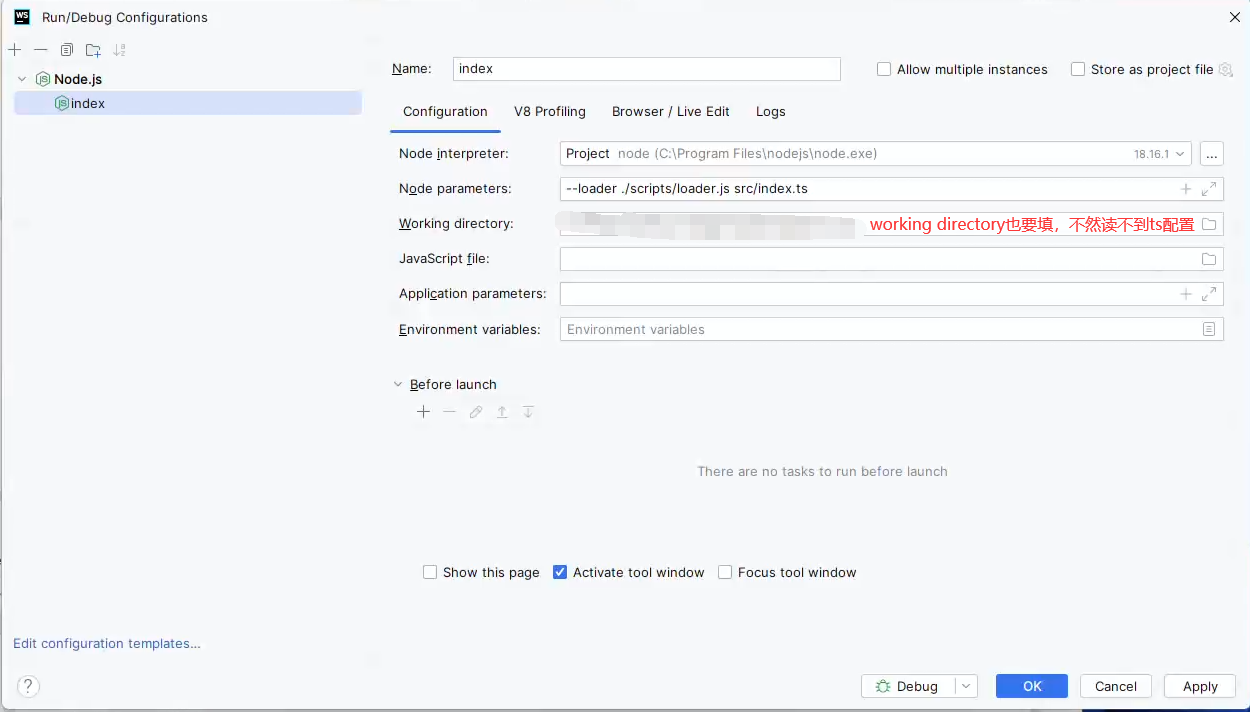
配完后,直接在ts文件上断点就可以停住。
4. 配置Webpack
至于为什么要用 Webpack,是因为我最后不想带着node_modules这个累赘来上生产,最后直接打包成一个文件多爽,直接node xxx.js就跑起来了。
这里是我最后用到的配置:
// webpack.config.cjs
const path = require('path');
const webpack = require('webpack')
module.exports = function (env, args) {
return {
entry: './src/index.js',
target: 'node',
module: {
rules: [
{
test: /\.tsx?$/,
use: 'ts-loader',
exclude: /node_modules/,
},
],
},
resolve: {
extensions: ['.tsx', '.ts', '.js'],
alias: {
'~': path.resolve(__dirname, 'src')
}
},
output: {
filename: (pathData) => {
return pathData.chunk.name === 'main' ? 'main.cjs' : 'libs.cjs';
},
},
plugins: [
new webpack.SourceMapDevToolPlugin({
exclude: ['libs.cjs']
})
],
optimization: {
splitChunks: {
chunks: 'all'
},
},
};
}
javascript
注意文件后缀是cjs,不然用module.exports会报错。
打包时直接用webpack --mode=production就可以了。
配置sourcemap
在Webpack打包后,我们的所有代码都被压缩到一行了,而且变量名都变得六亲不认了,想象一下,假如运行过程中报一个错,你能定位到问题发生在哪吗。。。
所以这个时候我们需要用到 sourcemap 来对我们的代码进行索引。
直接使用 sourcemap 文件是不行的,因为这玩意是给浏览器用到,我们需要导入依赖 source-map-support 来加载sourcemap。
这里你可以把 sourcemap 分离成一个单独的文件,也可以让它内嵌到代码里面。
这里我推荐内嵌到代码里面,便于后面代码分发,没必要分出来。
在 Webpack 添加配置devtool: 'inline-source-map'。
还没完,也要在tsconfig.json里面添加"sourceMap": true的配置,如果少了这一步,最终生成的 sourcemap 行数会对不上,因为这个时候 Webpack 只会对编译后的 js 文件来构建索引,而 ts 编译后的文件中,空行(一行什么内容都没有的)会被删除,因此导致行数对不上。
最后在代码入口添加加载的代码:
import sourceMapSupport from 'source-map-support'
sourceMapSupport.install()
typescript
进一步压缩
如果你观察生成的文件,会发现生成 sourcemap 会导致文件变得非常大,基本会变大 5 ~ 6 倍左右。
如果你把 sourcemap 分成单独的文件,然后打开开一下,会发现 Webpack 也给 node_modules 里面的代码生成了 sourcemap!
作为一个强迫症患者,我是绝对不能忍受这种情况的!
我们肯定是想给自己的代码生成精准的 sourcemap,而第三方库,可以考虑不生成,或者只使用简单的 sourcemap。
翻了一下 Webpack 文档,发现有个 SourceMapDevToolPlugin 插件可以指定/排除为哪些模块生成 sourcemap。
试了一下,在exclude属性里面不管怎么填,都无法忽略掉node_modules。
在查了一下午的文档以及翻看了源码之后,终于知到怎么配了:
// webpack.config.cjs
module.exports = {
output: {
filename: (pathData) => {
return pathData.chunk.name === 'main' ? 'main.cjs' : 'libs.cjs';
},
},
plugins: [
new webpack.SourceMapDevToolPlugin({
exclude: ['libs.cjs']
})
],
optimization: {
splitChunks: {
chunks: 'all'
},
},
}
javascript
加上上面的配置,就可以做到把node_modules里面的代码全部打到libs.cjs中,而我们的业务代码全部打到main.cjs中,同时配置我们的SourceMapDevToolPlugin不为libs.cjs生成 sourcemap。
DLC:node20版本
之前导入模块我们为了省略后缀,在配置中添加了experimentalSpecifierResolution: node参数,在node20上,这个参数仍然可用,但是已经有了更好的替代。
文档:Loaders
并且官方也给了一个样例来代替上面的启动参数:commonjs-extension-resolution-loader。
这里直接摆上我用的代码:
// extension-loader.js
/**
* 处理ts-node导入时必须加后缀
*/
// https://github.com/nodejs/loaders-test/blob/main/commonjs-extension-resolution-loader/loader.js
import { isBuiltin } from 'node:module'
import { dirname } from 'node:path'
import { cwd } from 'node:process'
import { fileURLToPath, pathToFileURL } from 'node:url'
import { promisify } from 'node:util'
import resolveCallback from 'resolve/async.js'
const resolveAsync = promisify(resolveCallback)
const baseURL = pathToFileURL(cwd() + '/').href
export async function resolve(specifier, context, next) {
const { parentURL = baseURL } = context
if (isBuiltin(specifier)) {
return next(specifier, context)
}
// `resolveAsync` works with paths, not URLs
if (specifier.startsWith('file://')) {
specifier = fileURLToPath(specifier)
}
const parentPath = fileURLToPath(parentURL)
let url
try {
const resolution = await resolveAsync(specifier, {
basedir: dirname(parentPath),
// For whatever reason, --experimental-specifier-resolution=node doesn't search for .mjs extensions
// but it does search for index.mjs files within directories
extensions: ['.js', '.json', '.node', '.mjs', '.ts'],
})
url = pathToFileURL(resolution).href
} catch (error) {
if (error.code === 'MODULE_NOT_FOUND') {
// Match Node's error code
error.code = 'ERR_MODULE_NOT_FOUND'
}
throw error
}
return next(url, context)
}
javascript
// path-loader.js
/**
* 处理ts路径别名报错
*/
import { resolve as resolveTs } from 'ts-node/esm'
import * as tsConfigPaths from 'tsconfig-paths'
import { pathToFileURL } from 'url'
const { absoluteBaseUrl, paths } = tsConfigPaths.loadConfig()
const matchPath = tsConfigPaths.createMatchPath(absoluteBaseUrl, paths)
export async function resolve (specifier, ctx, defaultResolve) {
const match = matchPath(specifier)
let realPath
if (match) {
realPath = pathToFileURL(`${match}`).href
} else {
realPath = specifier
}
const r = await defaultResolve(realPath, ctx)
return resolveTs(r.url, ctx, defaultResolve)
}
export { load, transformSource } from 'ts-node/esm'
javascript
// register-hooks.js
import { register } from 'node:module'
register('./extension-loader.js', import.meta.url)
register('./path-loader.js', import.meta.url)
javascript
然后把我们的启动命令换成:node --import register-hooks.js src/index.ts。
移除掉tsconfig.json里的experimentalSpecifierResolution,然后就可以正常启动了。
最近突然碰到有关用户授权的问题了,发现自己真的是一点都不会,所有写篇博客记一下常见指令以及碰到过的坑。
1. 常用指令
1.1 用户
- 新增用户:
useradd [username] - 设置用户密码:
passwd [username] - 删除用户:
userdel [username] - 将用户添加到用户组(a为追加):
usermod -aG [groupname] [username]
1.2 用户组
- 新建用户组:
groupadd [groupname]
1.3 授权
1.3.1 chown
chown用于修改文件/文件夹的所属权以及其所属的用户组。
修改文件/文件夹所属用户
chown [username] [directory/file]
# 递归授权
chown -R [username] [directory]
shell
修改文件/文件夹所属用户组
chown :[usergroup] [directory/file]
# 递归授权
chown -R :[usergroup] [directory]
shell
修改文件/文件夹所属用户和用户组
chown [username]:[usergroup] [directory/file]
# 递归授权
chown -R [username]:[usergroup] [directory]
shell
1.3.2 chmod
chmod用于细化对所有者,用户组,以及其它用户的相关权限。
一共用三种类型的用户,它们的名字以及符号为:
- 所有者:u
- 用户组:g
- 其它:o
例如使用ll输出的信息:
drwx--x--x 2 username groupname83 11月 13 15:28 foldershell
第一部分开头的字符表示的是文件的类型:
- 文件夹:d
- 文件: - (一个横杠,不管是可执行文件还是普通文件)
后面连续9个字符,每3个为一组,分别表示用户所有者、用户组、其它用户的权限。 例如上面的例子:
- 所有者:可读(r)、可写(w)、可执行(x)
- 用户组:可执行(x)
- 其它:可执行(x)
修改用户权限
例如要给用户组(u)添加读和写的权限:
chmod g+rw [directory/file] chmod -R g+rw [directory]shell
移除权限:
chmod g-rw [directory/file]shell
很简单,也就是中间有个加减符号,其实还有个等号,这个就类似于替换了,会覆盖掉之前的权限。
另外,给所有用户授权用a就行了:
chmod a+rw [directory/file]shell
其实也可以用数字替代rwx,但是这样有点不便于记忆。。
2. 应用
2.1 文件夹授权了却打不开?
提问:是不是只要某个用户有一个文件夹的读权限,就能打开文件夹了?
大部分可能都会是这样认为的,这也确实比较符合我们的认知,都能读了,还不能打开文件夹?
那么实际呢?我们来试一下。
我们用测试用户(testuser)来进行测试:
[testuser@localhost opt]# ll drwx---r-- 2 root root 36 11月 13 16:44 backupshell
这里我们可以看到,testuser拥有backup文件夹的读权限,尝试进入一下:
[testuser@localhost opt]$ cd backup bash: cd: backup: 权限不够shell
发现权限是不够的...
这里也不卖关子了,这里其实是需要执行权限才能进入文件夹,这里也是比较容易忽略的一点。
2.2 可执行文件授权了却打不开?
提问:是不是某个用户只要有一个文件的可执行权限,就可以直接执行文件了?
这里就不卖关子了,答案是不一定。
同样这也是一个非常容易被忽略的问题,以为只要给了可执行权限就能执行了。
来演示一下反例:
drwx------ 2 bim root 36 11月 13 16:44 backupshell
这里我们的backup文件夹里面放有可执行文件,但是这个文件夹没有对外授权。
[root@localhost backup]# ll 总用量 23796 -rwx-----x 1 bim root 12691576 11月 13 16:44 mysql [root@localhost backup]# pwd /opt/backupshell
在里面的可执行文件mysql,对其它人拥有可执行权限,我们来切换用户试一下:
[root@localhost backup]# su testuser [testuser@localhost backup]$ /opt/backup/mysql bash: /opt/backup/mysql: 权限不够shell
可以发现权限不够,即使你拥有可执行权限。
解决方法在前面也说了,只需要给可执行文件的父目录,也就是这里的backup目录授权可执行就行了,这里就不多演示了。